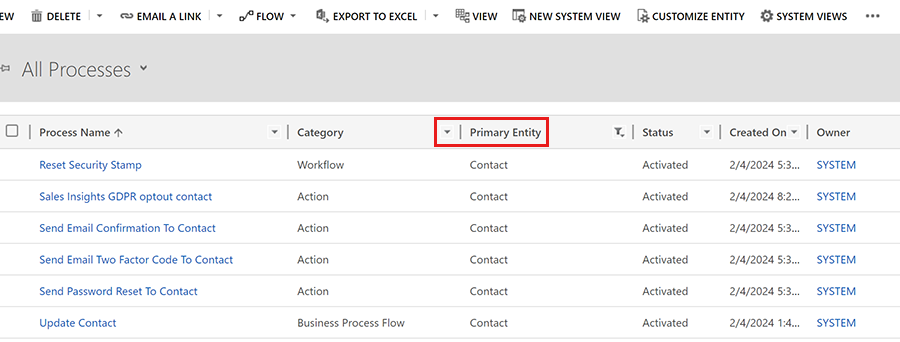解决 Customer Insights - Journeys 窗体问题
本文说明如何在 Customer Insights - Journeys 中进行窗体疑难解答。
我的嵌入窗体在页面上不可见
请确保允许您的域进行外部窗体托管。 无需完成域身份验证过程,即可允许您的域进行外部窗体托管。 了解有关域身份验证的更多信息。
将窗体作为独立页面发布失败
此功能在 CDN 上上传具有窗体的页面。 如果操作失败,尝试在几分钟后再次运行。
新建的潜在顾客缺少潜在顾客来源
潜在顾客来源属性由编辑器中的窗体字段表示。 您可以在窗体编辑器中将潜在顾客来源添加为字段。 将此字段设置为隐藏,并设置正确的默认值来扩充新创建的潜在顾客数据。
窗体编辑器从 HTML 正文中删除了我的自定义 JavaScript 或其他自定义代码
使用 Customer Insights - Journeys 版本 1.1.38813.80 或更新版本,您可以将 JavaScript 代码添加到 HTML 的 <body> 部分。 如果您将 JavaScript 添加到 <head> 部分,它会被自动移动到 <body> 部分的顶部。
使用 1.1.38813.80 之前的 Customer Insights - Journeys 版本,您可以使用 HTML 编辑器仅将自定义 JavaScript 代码添加到 HTML 源代码的 <head> 部分。 如果代码 JavaScript 被放在 <body> 部分内,窗体编辑器会自动删除此代码,而不会发出警告。
为了遵守安全最佳实践,窗体编辑器可以从正文中删除未知代码。 详细了解如何使用 JavaScript 自定义窗体。
我的窗体提交失败。 如何重新提交提交内容?
窗体提交可能会由于自定义插件问题或提交的值无效而失败。
- 如果由于插件问题导致窗体提交失败,您可以从提交列表重新提交提交的内容。
- 如果由于值无效导致窗体提交失败,您可以从提交列表编辑提交的值。 选择窗体提交查看提交的值。 选择您需要更改的值并编辑该值。
重要提示
您只能重新提交失败的提交。 请注意,通过重新提交,您可能会创建重复的联系人,如由于联系点同意创建错误而导致提交失败时。 重播会再次运行整个提交过程。 要避免出现重复记录,您可以在运行重播功能之前更改匹配策略。
调查失败的窗体提交
失败的窗体提交通常在日志中显示为“未能创建目标实体”或“未能更新目标实体”,通常与创建或更新联系人或潜在顾客实体的自定义有关。
下面显示了如何解决窗体提交失败问题:
- 暂时启用插件跟踪日志 启用插件跟踪日志会对性能产生负面影响,因此请确保在问题解决后将其禁用。
- 重新提交窗体。
- 检查日志。 如果存在与插件相关的错误,应该有一个插件名称和插件崩溃的原因。 跟进插件提供商或禁用插件。 不要禁用 Microsoft 插件(以“Microsoft.Dynamics.Cxp.Forms”开头的任何插件名称。)
- 检查连接到您尝试通过窗体提交创建的联系人、潜在顾客或其他实体的流程。 尝试禁用干扰联系人创建的流程。